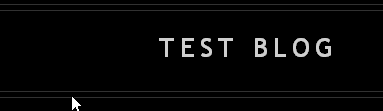Cara Memasang Widget Music / MP3 di Blog :
1. Login ke Blogger.com
2. Pilih blog anda yang ingin dipasang gadget MP3.
3. Klik Layout, lalu pilih Add a Gadget / Tambah Gadget pada elemen blog Anda.
Disini anda dapat meletakkannya sesuai dengan keinginan. Bisa diletakkan di sidebar sebelah kanan.
4. Pilih HTML / Javascript.
5. Masukkan kode musik MP3 yang dapat anda cari di :
Widget Musik Autoplay , Gadget Musik MP3 Blogger , Widgetbox Media Player
Untuk yang widgetbox harap lakukan registrasi untuk mendaftar terlebih dahulu.
6. Anda juga dapat menggunakan kode lagu di bawah ini jika anda menyukainya. ( Contoh Script )
# Pitbull - Give Me Everything
<center>
<a href="http://divine-music.info" target="_blank"><img src="http://divine-music.info/images/dmmusicbar.gif" border="0" alt="Get Free Music at www.divine-music.info"></a><br>
<a href="http://divine-music.info" target="_blank"><img src="http://divine-music.info/images/dmlogo.gif" border="0" alt="Get Free Music at www.divine-music.info"></a>
<br><br><b>
<a target="_blank" title="Get Free Music at www.divine-music.info" href="http://www.divine-music.info">Free Music</a> at divine-music.info</b><br>
<EMBED SRC="http://divine-music.info/musicfiles/01 Give Me Everything (feat. Ne-Yo,.swf" AUTOSTART="TRUE" LOOP="TRUE" WIDTH="1" HEIGHT="1" ALIGN="CENTER"></EMBED>
Contoh diatas, saya menggunakan divine-music.info .
Cari judul lagu yang ingin anda pasang di blog, lalu copy kode nya dan paste di dalam langkah no.4 tadi.
Cara Memasang Musik / Lagu AutoPlay di Blog (Cara Kedua) :
1. Untuk mendapatkan kode lagu yang anda inginkan baik itu lagu Indonesia, Barat, Melayu, K-POP dan sebagainya. Silahkan masuk ke 4shared.com.
2. Kemudian Tuliskan dan cari lagu yang ingin anda pasang.
3. Download lagunya, lalu klik Pause. Copy link lagu tersebut dan masukkan pada kode berwarna merah disini.
<object data="http://static.4shared.com/flash/player/5.10/player.swf?file=http://dc280.4shared.com/img/3579932921/5703126b/dlink__2Fdownload_2FKjiZNVMe_3Ftsid_3D20130501-163924-ad3a3999_26dsid_3D3n6018.8e0f260b8292b888fbe862a91bd91ef3/preview.mp3&repeat=no&autostart=true" width="0" height="0" type="application/x-shockwave-flash"></object>
4. Simpan semua kode diatas dan letakkan pada widget anda. Caranya sama seperti menambahkan widget seperti diatas.
Untuk yang menggunakan IDM ( Internet Download Manager ) berikut ini adalah contoh gambar pengambilan url link. Sedangkan yang tidak menggunakannya, anda dapat mendownload lagunya terlebih dahulu, kemudian klik pause agar proses download berhenti. Setelah itu, klik kanan pilih Copy Download Link.
Dengan menambahkan widget mp3 musik ini, pengunjung dapat mendengarkan lagu dengan asyik. Tetapi, tidak semua orang menyukai lagu yang anda pasang. Tentu sangat mudah, untuk memasang musik mp3 di blogger untuk wordpress dapat menambahkan plugins yang ada. Semoga Bermanfaat.